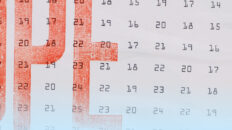Lange Videos auf Instagram posten (detaillierte Anleitung)

Seit seiner Einführung hat Instagram jeden, der es benutzt, in seinen Bann gezogen. Es ist eine hervorragende Plattform, um Neuigkeiten von Freunden und Familie mitzuteilen und zu erfahren. Es ist auch perfekt, um sich zu entspannen, während man durch eine Vielzahl von Bildern voller Leben und unvergleichlicher Schönheit scrollt.
Auch wenn die ursprünglichen Erfinder das vielleicht nicht beabsichtigt haben, ist Instagram bei Videos genauso gut wie bei Bildern. Ein Problem bleibt jedoch bestehen. Instagram schränkt die Länge von Videos, die auf der Plattform geteilt werden, stark ein.
Erfahren Sie, wie Sie lange Videos einfach und bequem auf Instagram posten können.
Videolänge für einen Instagram-Post
Aufgrund der Nachfrage der Nutzer hat Instagram im Laufe der Jahre mehr Funktionen veröffentlicht, darunter auch mehr Videooptionen. Sie können jetzt Videos als reguläre In-Feed-Posts auf Instagram, als Reels, Stories oder sogar als Live-Übertragung posten.
Für jede dieser Optionen gelten andere Grenzen für die Videolänge.
Stories sind die vielseitigste und benutzerfreundlichste Option hinsichtlich der Videolänge. Diese 15-Sekunden-Clips können den Zuschauern einen Einblick in Ihr tägliches Leben geben, Ihr neuestes Produkt vorstellen oder sogar kreative Effekte wie Boomerangs und Superzoom verwenden.
Denken Sie jedoch daran, dass Stories nach 24 Stunden verschwinden. Wenn Sie also etwas suchen, das länger anhält, können Sie sich für einen In-Feed-Post entscheiden oder eine Story-Hervorhebung in Ihrem Profil erstellen.
Wenn die 15 Sekunden zu kurz sind, können Sie auch ein einminütiges Video mit vier 15-Sekunden-Clips erstellen.
Reels sind die neueste Ergänzung des Video-Arsenals von Instagram und eignen sich hervorragend, um kurze Ausschnitte Ihrer Arbeit zu zeigen. Jedes Reel kann bis zu 90 Sekunden lang sein und kann verwendet werden, um komplexere Videos mit Audio und Effekten zu erstellen.
Wenn Sie auf der Suche nach einer kreativen und effektiven Möglichkeit sind, Ihr Engagement auf der Plattform zu steigern, sind Reels genau das Richtige für Sie. Sie können auf IG Reels immer Videos in Intervallen von 15, 30, 60 und 90 Sekunden posten.
In-Feed-Posts und IGTV-Videos können bis zu 10 Minuten lang sein, obwohl das Limit für In-Feed-Video-Posts bis Oktober 2021 auf 60 Minuten begrenzt war.
Live-Videos ähneln den Reels insofern, als sie es Ihnen ermöglichen, mit Ihren Followern in Echtzeit zu interagieren, und können bis zu einer Stunde dauern. Dies ist die perfekte Option, wenn Sie eine Fragerunde veranstalten, eine virtuelle Führung anbieten oder einfach nur mit Ihren Fans ins Gespräch kommen möchten.
Mit einer maximal erlaubten Länge von vier Stunden ist Instagram Live die perfekte Lösung für das Posten langer Videos; ursprünglich lag die Grenze bei einer Stunde. Da es sich um eine Live-Funktion handelt, ist es jedoch nur manchmal ideal, alle langen Videos auf IG Live zu posten.
Wenn Ihr Zielpublikum also nicht in der Lage ist, sich Ihr Live-Video anzusehen, ist es in der Regel keine sinnvolle Option, lange Videos auf Instagram zu posten.
Methode 1: Laden Sie Ihr langes Video auf IG Stories hoch (bis zu 1 Min.)
Instagram Stories ist eine hervorragende Option, um Updates für eine begrenzte Zeit auf Ihrem Profil mit Ihrem Publikum zu teilen.
Mit IG Stories können Sie 60-Sekunden-Videos posten, die nach 24 Stunden von Ihrem Profil verschwinden. Alternativ können Sie sie als Story-Highlights auf Ihrem Profil hinzufügen, die dann auf unbestimmte Zeit auf Ihrem Profil zu sehen sind.
Hier erfährst du, wie du ein langes Video in IG Stories hochlädst:
Bevor Sie beginnen, sollten Sie Ihr Video auf maximal 60 Sekunden Länge zuschneiden. Achten Sie darauf, dass alle wesentlichen Teile innerhalb der 60 Sekunden liegen. Sie können auch Bearbeitungstools wie Wave.video verwenden, um die letzten Bilder (wahrscheinlich 10 Sekunden vor dem Ende) zu schneiden und auszutauschen und eine Handlungsaufforderung oder etwas Ähnliches einzufügen.
- Öffnen Sie Instagram auf Ihrem Gerät.
- Streichen Sie nach links oder tippen Sie auf das "+"-Symbol am oberen Rand Ihres Bildschirms.
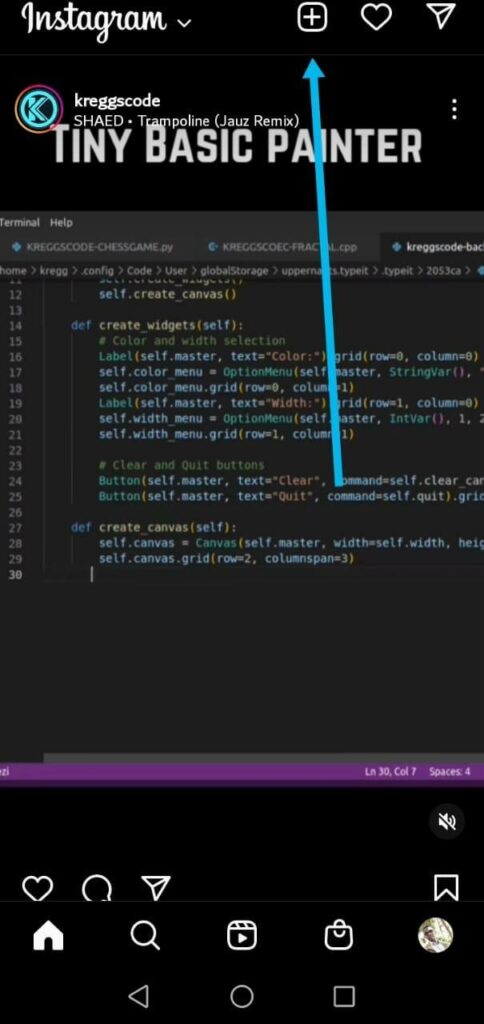
- Wählen Sie "Story" aus dem Menü unten und tippen Sie auf das Galerie-Symbol in der unteren linken Ecke Ihres Bildschirms.
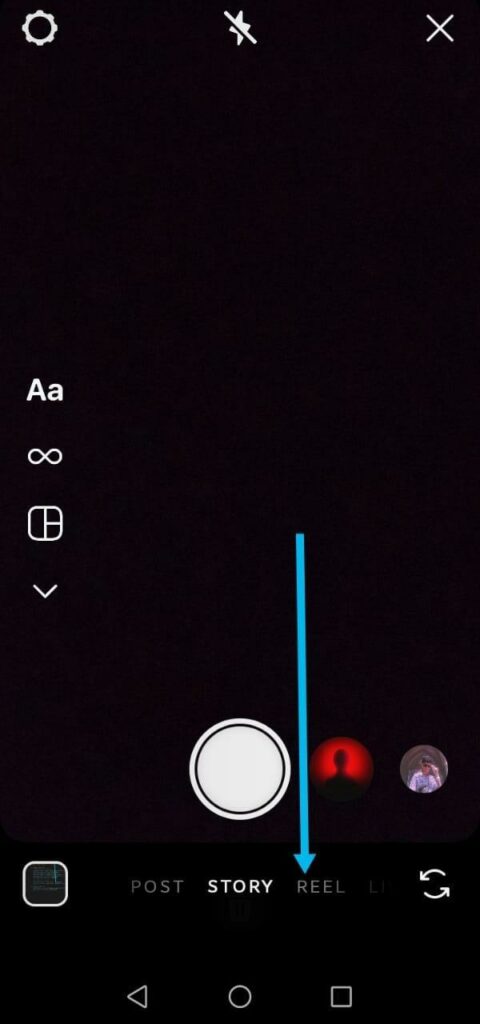
- Navigieren Sie zu dem Video, das Sie auf Instagram hochladen möchten, und tippen Sie einmal darauf, um es hochzuladen.
- Berühre die gewünschten Bearbeitungen und tippe auf den Pfeil in der unteren rechten Ecke, um das Video auf IG Stories zu posten.
Weitere Informationen zu IG Stories finden Sie in diesem Beitrag über Instagram Story-Videos.
Methode 2: Teilen Sie Ihre Videos in kürzere Fragmente auf
Wenn Ihr Video in keine der Video-Posting-Optionen auf Instagram passt, besteht die einzige Lösung darin, es auf eine Größe zuzuschneiden, die mit den Videolängenbeschränkungen der Plattform kompatibel ist.
Idealerweise erfordert das Aufteilen und Zusammenführen verschiedener Clips ausgefeilte Fähigkeiten und ein leistungsfähiges Bearbeitungswerkzeug. Glücklicherweise sind die meisten dieser Tools, wie Wave.video, schnell erlernbar, und Sie können Ihre Videos mühelos aufteilen und am Ende hervorragende Ergebnisse für Ihre IG-Posts erzielen.
Hier ein Überblick über einige der besten Videobearbeitungstools:
Welle.video
Wave.video ist eine fantastische All-in-One-Plattform zum Erstellen, Bearbeiten und Teilen von Videos. Die einfache Benutzeroberfläche macht es leicht, Ihr Originalmaterial schnell hochzuladen und es dann schnell in kleinere Clips aufzuteilen.
Sie können sogar Effekte und Beschriftungen in professioneller Qualität anwenden, um Ihre Clips hervorzuheben.
InShot (Android und iOS)
Dies ist die ideale Wahl für Leute, die ihre Videos bequem von ihrem Mobilgerät aus zum Strahlen bringen wollen. Es ist eine großartige Android- und iOS-Anwendung, die den Nutzern einfache Bearbeitungsoptionen bietet, wie z. B. Zuschneiden, Anpassen von Belichtung und Sättigung oder das Aufteilen von Filmmaterial in kleinere Teile.
CutStory (iOS)
Wenn Sie ein großer iOS-Nutzer sind, ist CutStory das richtige Werkzeug. Es ist eine außergewöhnliche iOS-Anwendung, die vor allem ein Ziel hat: die Bearbeitung schnell und einfach zu machen.
CutStory ermöglicht es den Nutzern auch, einen bestimmten Teil ihres Originalvideos auszuwählen und ihn in einen einzelnen Clip zu exportieren, ohne ihn manuell zu bearbeiten. Glücklicherweise gibt es keine Werbung, aber alle grundlegenden/kostenlosen Bearbeitungen sind mit einem CutStory-Wasserzeichen versehen.
Story Cutter (Android)
Dies ist das perfekte Bearbeitungswerkzeug für Android-Nutzer, die ihre Videos in mehrere Fragmente aufteilen möchten. Die Benutzeroberfläche ähnelt der von CutStory, aber mit Story Cutter können Sie ganz einfach Übergänge zwischen Teilen oder Einzelbildern anwenden, was Ihrem Video ein professionelleres Aussehen verleiht.
Integrierte Video-Editoren auf Ihrem Gerät
Die meisten Smartphones, die heute auf dem Markt sind, egal ob sie auf Android oder iOS basieren, verfügen über eine beeindruckende Verarbeitungsleistung und Videobearbeitungsfunktionen, die es mit Computern von vor zehn Jahren aufnehmen können.
Um ein Video zu teilen, brauchen Sie es nur in der Galerie Ihres Geräts zu öffnen und die Bearbeitungsoption zu wählen, um das Video auf eine geeignete Länge zu trimmen.
Methode 3: Laden Sie Ihr Video in den IG-Feed hoch (bis zu 10 Minuten)
Wie bereits erwähnt, kann IG Feed Bilder und Videos enthalten, deren Hauptvorteil darin besteht, dass sie auf unbestimmte Zeit in Ihrem Feed verfügbar sind, bis Sie sie löschen.
Die Nutzer können sich das Video bis zu 60 Sekunden lang ansehen und dann entscheiden, ob sie es weiter ansehen möchten. Das macht Sinn, wenn man bedenkt, dass die Nutzer ständig mit anderen spannenden Inhalten in ihrem Feed bombardiert werden, und wenn man ihre Aufmerksamkeit fesseln kann.
Hier erfahren Sie , wie Sie ein Video auf Instagram posten.
Methode 4: Live gehen
Mit Instagram Live können Sie Videos bis zu 4 Stunden lang teilen. Mit dieser erstaunlichen Funktion haben Sie zwei Möglichkeiten. Sie können in Echtzeit live streamen, so wurde die Funktion konzipiert, oder Sie können mit einem zuvor aufgezeichneten Video live gehen.
Bei einem vorab aufgezeichneten Video sollten Sie sich so weit wie möglich auf Ihr Publikum einlassen und bei Bedarf Übergänge einbauen, um eine effektive Einbindung zu ermöglichen.
Ein weiterer wichtiger Punkt ist, dass Sie die neueste Version der Instagram-App auf Ihrem Gerät installiert haben müssen und Zugang zu einer starken und stabilen Internetverbindung haben. Ohne diese Voraussetzungen werden Sie nicht in der Lage sein, auf Instagram live zu gehen.
So gehen Sie vor:
- Wenn Sie planen, in Echtzeit live zu gehen, bereiten Sie Ihren Live-Streaming-Raum vor, und wenn Sie beabsichtigen, ein vorab aufgezeichnetes Video zu verwenden, stellen Sie sicher, dass Sie die notwendigen Übergänge und Bearbeitungen hinzugefügt haben, damit es sich wie ein echtes IG Live anfühlt.
- Öffnen Sie Instagram auf Ihrem Gerät und streichen Sie nach links oder tippen Sie auf das "+"-Symbol am oberen Bildschirmrand.

- Wählen Sie in den Optionen "Live" und beginnen Sie mit dem Streaming Ihres Videos. Um optimale Ergebnisse zu erzielen, sollten Sie eine spezielle Streaming-Software wie Wave.video oder etwas Ähnliches verwenden und alle Video- und Audioeingänge mit der Streaming-Software verbinden.
- Sobald Sie bereit sind, klicken Sie in der Instagram-App auf die Schaltfläche "Live" und tun Sie dasselbe in Ihrer Streaming-Software, wenn Sie eine solche verwenden möchten.
Wenn Sie sich dafür entschieden haben, ein vorab aufgezeichnetes Video auf Instagram zu streamen, können Sie wie folgt vorgehen:
- Öffnen Sie Wave.video auf Ihrem Gerät, klicken Sie auf "Meine Projekte" und wählen Sie dann "Meine Streams und Aufnahmen", wie unten dargestellt.
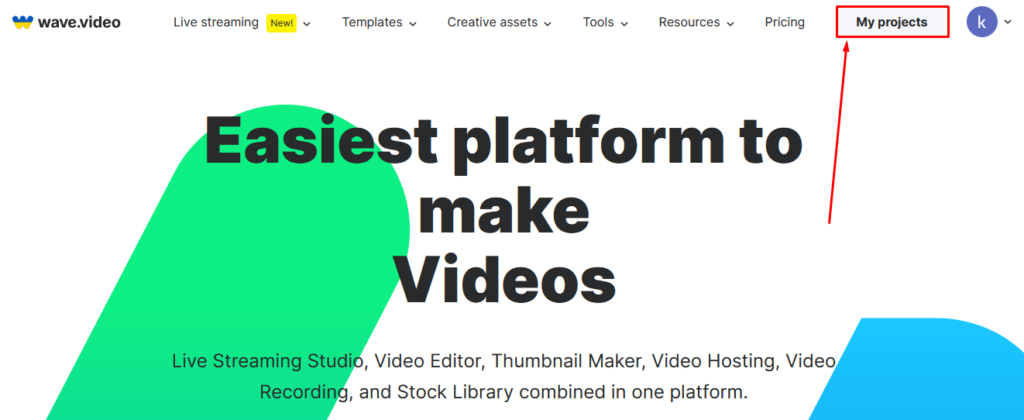
- Klicken Sie auf "Live-Stream einrichten" und fügen Sie die erforderlichen Details hinzu. Wenn Sie möchten, können Sie den Live-Stream auch für einen späteren Zeitpunkt planen.
- Fügen Sie Instagram als Ziel für Ihren Livestream hinzu. Klicken Sie auf "Live-Stream erstellen", um diesen Schritt abzuschließen.
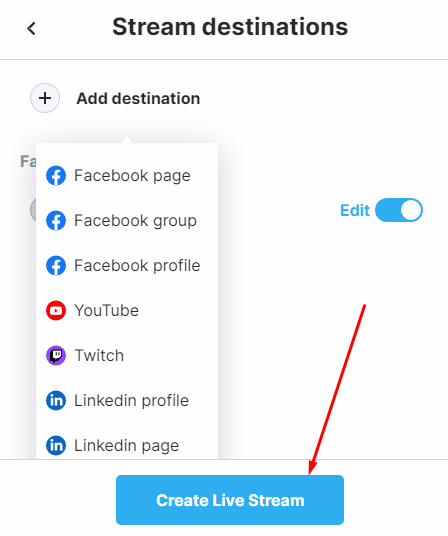
- Gehen Sie zum Abschnitt "Aktuelle Termine" und wählen Sie dann "Open Studio" aus dem soeben eingerichteten Live-Stream aus.
- Klicken Sie auf der nächsten Registerkarte auf "Studio betreten", öffnen Sie das zuvor aufgezeichnete Video auf Ihrem Computer, kehren Sie zum Live Studio zurück, klicken Sie auf "Freigeben" > "Bildschirm freigeben" und wählen Sie dann die Registerkarte "Media Player" mit dem abgespielten Video.
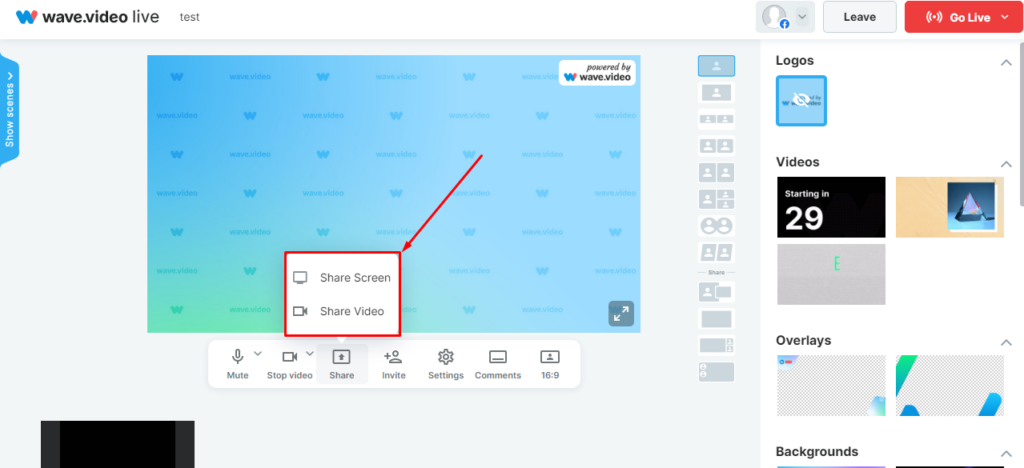
- Alternativ können Sie auf "Freigeben"> "Video freigeben" klicken und dann das zuvor aufgezeichnete Video von Ihrem Gerät auswählen.
- Klicken Sie auf "Video anhalten", bevor Sie auf die Schaltfläche "Live gehen" in der oberen rechten Ecke klicken.
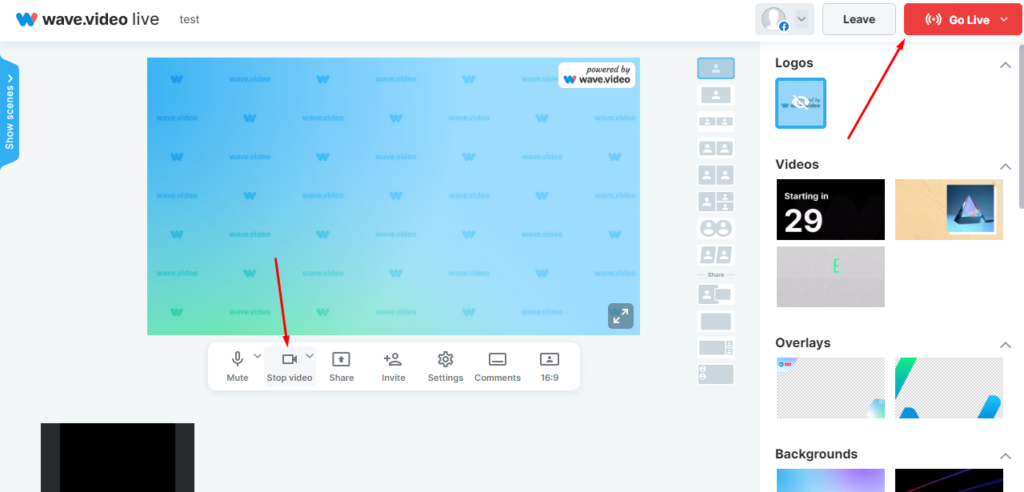
Sie können im Live-Studio grafische Effekte hinzufügen, Beschriftungen hinzufügen oder den Textstil ändern.
Methode 5: Hochladen auf YouTube und Einbetten des IG-Links
Gibt es eine bessere Möglichkeit, die Längenbeschränkung von Instagram-Videos zu umgehen, als sie auf die größte und zuverlässigste Video-Sharing-Plattform YouTube hochzuladen?
Um dies zu tun:
- Laden Sie das lange Video auf YouTube hoch, vorzugsweise eines, das mit Ihrer Marke oder Ihrem Unternehmen verbunden ist.
- Als Nächstes öffnen Sie das hochgeladene Video, und wenn Sie einen Computerbrowser verwenden, kopieren Sie den Link des YouTube-Videos aus der Adressleiste des Browsers. Sie können auch auf die Schaltfläche "Teilen" klicken und den Link kopieren.
- Erstellen Sie ein beeindruckendes Vorschaubild für Ihr Video. Wave.video hat ein Tool speziell für diesen Zweck entwickelt.
- Laden Sie die Video-Miniaturansicht auf IG Stories hoch und betten Sie den YouTube-Link dort ein.
Hier erfahren Sie, wie Sie einen Link in eine IG Story einbetten:
- Nachdem Sie die Miniaturansicht aus Ihrem Gerätespeicher ausgewählt haben, tippen Sie oben auf das Symbol "Medien", wie unten dargestellt.
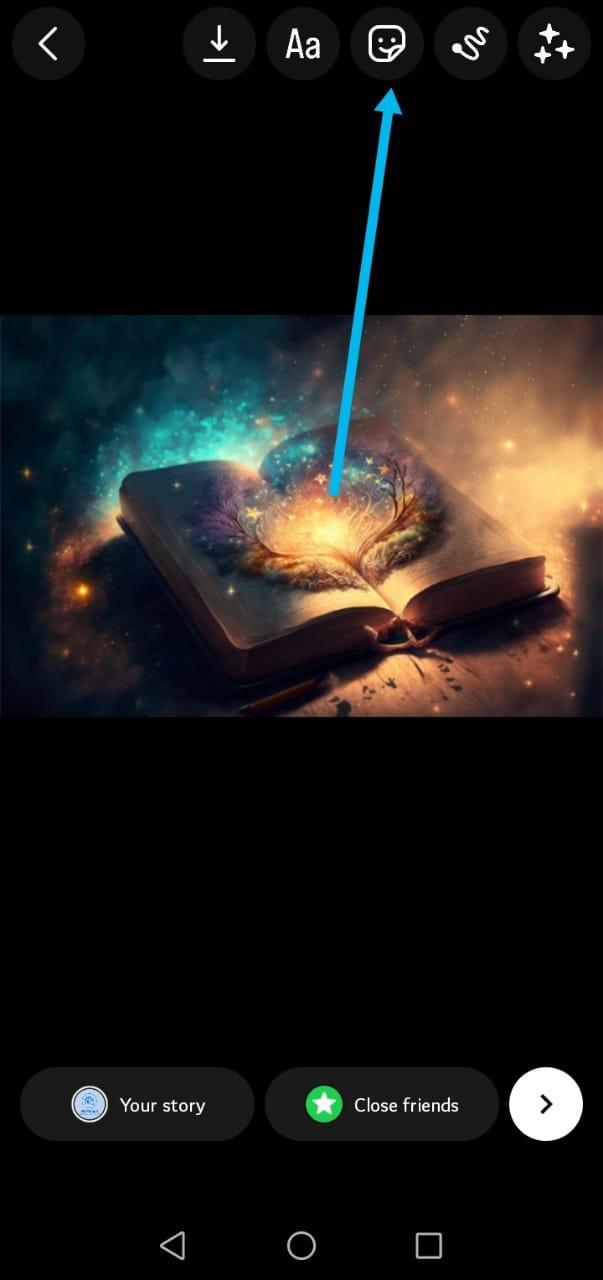
- Wählen Sie "Link" aus den Optionen.
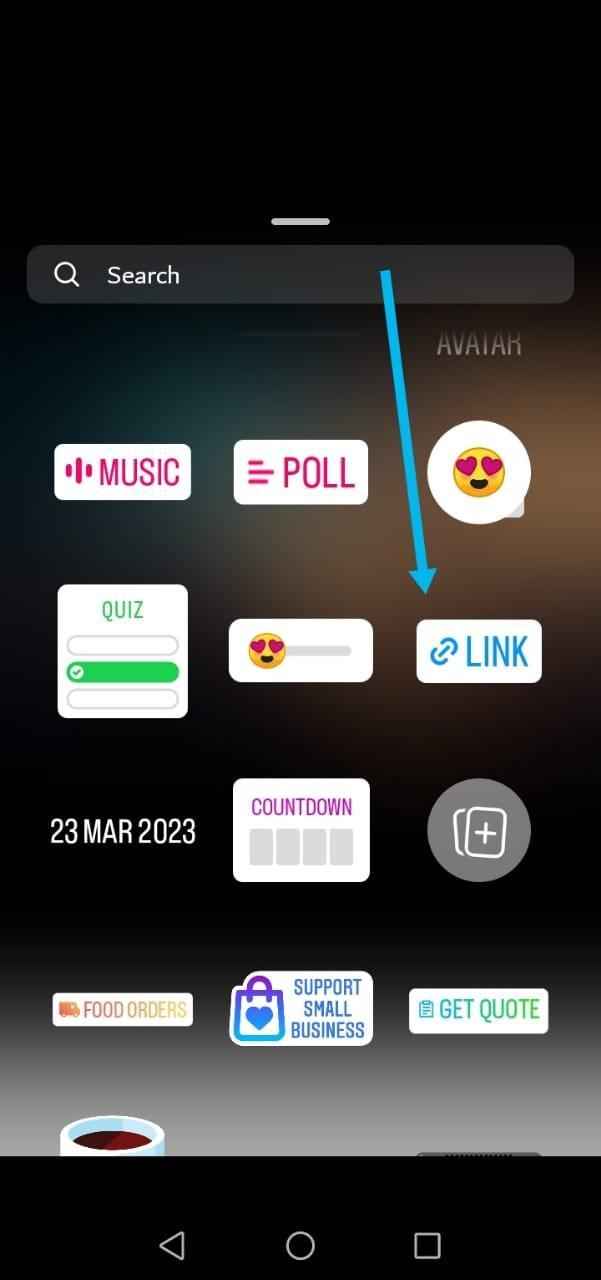
- Fügen Sie den Link des YouTube-Videos in das dafür vorgesehene Feld ein, wie unten gezeigt, und tippen Sie dann auf "Fertig".
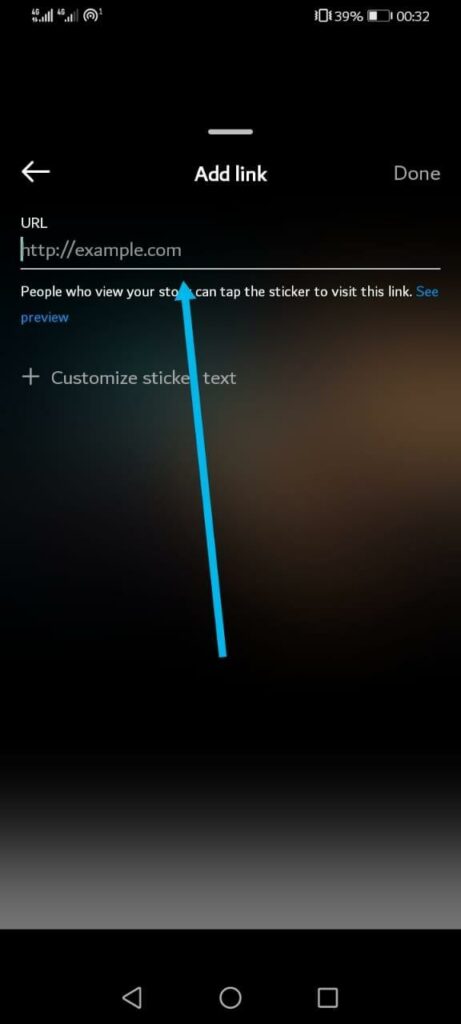
- Zum Schluss teilen Sie die Instagram Story. Ihr Publikum muss nur auf den eingebetteten Link tippen und wird zum langen Video weitergeleitet.
Wenn Sie mehr als 10.000 Follower haben und Ihr Instagram-Konto ein Geschäftskonto ist, müssen Ihre Follower nur in der Instagram-Story nach oben wischen, um das eingebettete YouTube-Video aufzurufen.
Abschließende Überlegungen
Instagram ist eine leistungsstarke Social-Media-Marketingplattform, die Aufwand und Beständigkeit belohnt. Die Plattform hat jedoch Grenzen, was die Länge eines Videos angeht, das Sie veröffentlichen können. Glücklicherweise gibt es viele Lösungen, um lange Videos auf Instagram zu posten.
Abgesehen von der Begrenzung der Videolänge sollten Sie sich an die Community- und Inhaltsrichtlinien von Instagram halten. Hier finden Sie eine Anleitung zum Videoformat für Instagram, falls Sie eine Auffrischung benötigen.
Andernfalls kann es passieren, dass Sie Ihre Ziele nicht erreichen oder ganz von der Plattform verbannt werden.